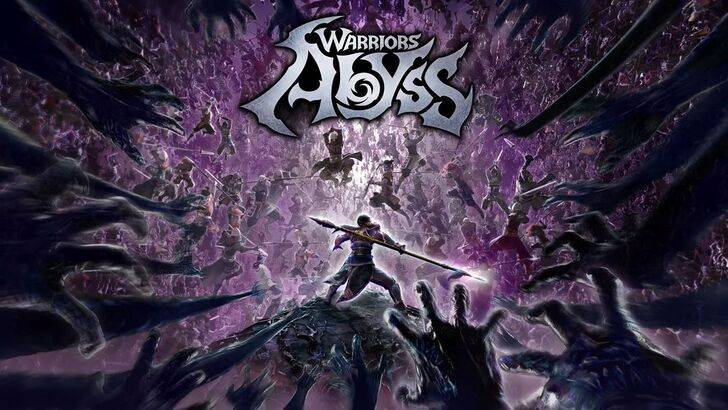Sekiranya anda telah menunggu untuk menyambungkan alat dengar VR2 PlayStation anda ke PC permainan dan tenggelamkan diri anda di perpustakaan permainan SteamVR yang luas, anda akan merawat. Sebelum ini terhad kepada penggunaan konsol, pemilik PS VR2 kini boleh memanfaatkan penyesuai $ 60 yang dikeluarkan oleh Sony pada musim gugur lepas, yang membolehkan alat dengar bekerja dengan mana -mana PC permainan moden yang memenuhi spesifikasi yang diperlukan. Walau bagaimanapun, persediaan itu tidak semudah yang hanya memasang penyesuai; Terdapat beberapa nuansa untuk dipertimbangkan, terutamanya bergantung kepada konfigurasi PC anda yang sedia ada.
Cara menyambung ke PC anda dengan penyesuai
Sebelum menyelam ke dalam proses persediaan, sangat penting untuk memastikan anda mempunyai semua komponen yang diperlukan. Dengan penyesuai, PS VR2 serasi dengan kebanyakan permainan SteamVR, tetapi anda perlu mengesahkan PC anda mempunyai sambungan Bluetooth 4.0, kabel DisplayPort 1.4, akses ke saluran kuasa AC, dan kedua -dua aplikasi PlayStation VR2 dan SteamVR dipasang pada Steam. Pengawal Sense PS VR2 memerlukan pengisian USB-C, jadi anda memerlukan dua port dan kabel USB-C, atau anda boleh memilih stesen pengisian Pengawal Sense $ 50 yang terdapat di laman web Sony untuk penyelesaian yang lebih mudah.
Apa yang anda perlukan

Sebelum anda meneruskan, periksa sama ada PC permainan anda serasi dengan alat dengar PlayStation VR2. Anda boleh melakukan ini dengan melawat halaman penyediaan penyesuai PS VR2 PC rasmi Sony. Sekiranya sistem anda memenuhi keperluan, inilah yang anda perlukan:
- Alat dengar VR2 PlayStation
- Penyesuai PlayStation VR2 PC (yang termasuk penyesuai AC dan kabel USB 3.0 jenis-A) lelaki)
- Kabel DisplayPort 1.4 (dijual secara berasingan)
- Port USB 3.0 Type-A percuma di PC anda (Sony menasihatkan penggunaan kabel lanjutan atau hab luaran, walaupun hab luaran berkuasa berfungsi dengan baik dalam ujian kami)
- Keupayaan Bluetooth 4.0 pada PC anda (sama ada terbina dalam atau melalui penyesuai Bluetooth luaran)
- Steam dan SteamVR dipasang di PC anda
- Aplikasi PlayStation VR2 dipasang dalam Steam
Cara Menyambung: Arahan Langkah demi-Langkah
Sebaik sahaja anda mempunyai semua komponen yang diperlukan, ikuti langkah -langkah ini untuk menyambungkan PS VR2 anda ke PC anda:
- Pasang SteamVR dan aplikasi PlayStation VR2:
- Muat turun dan pasang klien Windows Steam jika anda belum melakukannya.
- Buka Steam dan pasang App SteamVR .
- Muat turun dan pasang aplikasi PlayStation VR2 .
- Sediakan Bluetooth PC anda dan pasangkan pengawal rasa anda:
- Dari menu permulaan PC anda, navigasi ke Tetapan> Bluetooth & Peranti> Togol Bluetooth ke "ON."
- Pada setiap pengawal rasa, tahan butang PlayStation dan buat butang sehingga lampu putih di bahagian bawah mula berkedip.
- Pada halaman Bluetooth & Peranti PC anda, klik "Tambah Peranti" di sebelah "Peranti."
- Pilih "Bluetooth" dari menu dan cari PlayStation VR2 Sense Controller (L) dan (R). Sambungkan kedua -dua peranti.
- Jika PC anda tidak mempunyai Bluetooth 4.0 atau lebih tinggi, gunakan penyesuai Bluetooth yang serasi seperti ASUS BT500.
- Jika menggunakan penyesuai Bluetooth luaran dengan radio Bluetooth terbina dalam, nyahdayakan pemacu Bluetooth dalaman di Pengurus Peranti.
- Sediakan penyesuai dan sambungkannya ke PC anda:
- Pasang penyesuai PS VR2 ke port USB 3.0 Type-A yang tidak digunakan pada PC anda.
- Gunakan kabel DisplayPort 1.4 untuk menyambungkan penyesuai ke slot DisplayPort percuma pada GPU anda.
- Sambungkan penyesuai kuasa AC ke DC penyesuai PS VR2 dalam penyambung dan pasangkannya ke saluran elektrik.
- Sebaik sahaja dikuasakan, penunjuk status penyesuai akan menjadi merah pepejal.
- Sambungkan PlayStation VR2 ke penyesuai PC melalui port USB-C di hadapan penyesuai.
- Matikan penjadualan GPU yang dipercepatkan perkakasan (pilihan):
- Jika PC anda mempunyai GPU yang lebih baru seperti kad 40-siri NVIDIA RTX, melumpuhkan penjadualan GPU yang dipercepatkan perkakasan untuk pengalaman VR yang stabil.
- Navigasi ke Tetapan> Sistem> Paparan> Grafik, klik "Tetapan Grafik Lalai," dan matikan slider "penjadualan GPU yang dipercepatkan oleh perkakasan".
- Mulakan semula PC anda.
- Lancarkan aplikasi PlayStation VR2 dan SteamVR:
- Boot alat dengar PlayStation VR2 dengan menahan butang tengah sehingga ia bergegas.
- Hidupkan SteamVR dan tetapkannya sebagai runtime OpenXR lalai anda.
- Buka aplikasi PlayStation VR2 di desktop anda untuk mengemas kini firmware pengawal rasa anda dan sediakan alat dengar PS VR2 anda, termasuk kawasan permainan dan keutamaan anda.
- Ikuti arahan di skrin dan dalam kepala untuk menubuhkan IPD anda, jarak paparan, dan laraskan alat dengar.
- Setelah persediaan selesai, anda sudah bersedia untuk menikmati permainan SteamVR!
Bolehkah anda menyambung ke PC tanpa penyesuai?
Pada masa ini, menghubungkan PS VR2 ke PC tanpa penyesuai tidak disokong secara rasmi. Walau bagaimanapun, menurut laporan mengenai jalan ke VR , beberapa GPU dari sekitar 2018 dengan port USB-C dan ciri VirtualLink mungkin membolehkan sambungan langsung ke PS VR2, dengan syarat aplikasi PlayStation VR2 dipasang. Kaedah ini memintas keperluan untuk penyesuai PC, tetapi ia bukan penyelesaian yang dijamin untuk semua pengguna.


 Artikel terkini
Artikel terkini